Google Chrome هو متصفح رائع جدًا ويحمل كل تحديث جديد دائمًا ميزة إضافية رائعة أو مفيدة. Chrome هو متصفح خاص من وجهة نظري لأنه أنشأته Google. ولهذا السبب ، يمتلك Chrome بعض الميزات التي تستخدم التكنولوجيا المتقدمة التي طورتها Google على مدار العقد الماضي مع منتجاتها الأخرى مثل البحث والمستندات وغيرها.
في هذه المشاركة ، سأمر بعض الخيارات والإعدادات المتقدمة في Google Chrome وشرح ما تفعله هذه الميزات. في بعض الحالات ، قد ترغب في تمكينها وفي حالات أخرى ، قد ترغب في تعطيل الخيارات المتقدمة. في كلتا الحالتين ، من الجيد أن تعرف ما هي اختياراتك وكيف يمكن أن تفيدك.
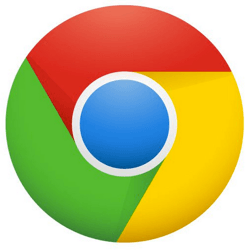
للبدء ، لنذهب إلى الإعدادات المتقدمة القسم في كروم. انقر على الزر تخصيصفي الجانب العلوي الأيسر وانقر على الإعدادات.
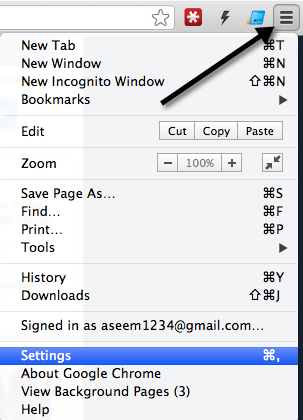
ثم مرر لأسفل وانقر على رابط عرض الإعدادات المتقدمةأسفل الصفحة. هنا سترى جميع الإعدادات المتقدمة ، والتي سأتحدث عن بعضها أكثر في هذا المنشور.
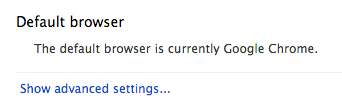
الخصوصية / خدمات الويب
جميع ميزات Chrome المتقدمة الممتعة موجودة ضمن قسم الخصوصية في الإعدادات المتقدمة. هنا يمكنك مسح ذاكرة التخزين المؤقت وإدارة ملفات تعريف الارتباط والنوافذ المنبثقة وتمكين أو تعطيل استخدام اثنين من خدمات الويب.
حتى قبل بضعة أيام ، كان Google Chrome هو المتصفح الرئيسي الوحيد الذي ليس لديك خيار لتمكين عدم التعقب. تمت إضافته الآن كخيار ضمن قسم الخصوصية.

إذا كنت تريد تمكين هذا الخيار ، فحدد مربع إرسال طلب "عدم التعقب" مع حركة مرور التصفح. سيبلغ هذا بشكل أساسي كل موقع على الويب لا ترغب في تتبعه أثناء التصفح. تجدر الإشارة إلى أن هذا لا يضمن خصوصيتك بأي شكل من الأشكال ، وإنما يخبر موقع ويب فقط أن هذا هو تفضيلك. والامر متروك لموقع الويب للاستجابة للطلب. يمكنهم تجاهلها تمامًا إذا أعجبهم وأمسك أي بيانات يرغبون بها. عند تحديد المربع ، ستظهر لك رسالة منبثقة توضح ذلك:
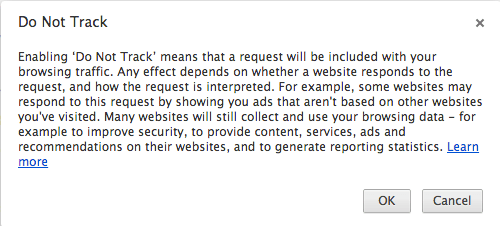
لا يتم تمكين هذا الخيار افتراضيًا ، عليك تمكينه يدويًا إذا كنت تريد الميزة. هناك خيار متقدم آخر وهو استخدام خدمة ويب للمساعدة في حل أخطاء التنقل.
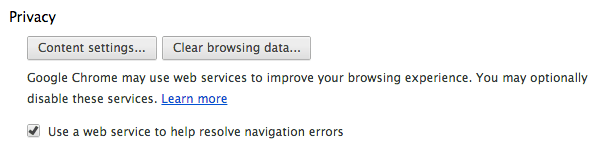
ما يفعل هذا الخيار بالضبط فعل؟ حسنًا ، يمكن أن يساعدك في الأساس في العثور على موقع ويب بديل إذا كان الموقع الذي تحاول زيارته منخفضًا. أو لنفترض أنك تكتب عنوانًا ولا يمكن حلها إلى صفحة ويب ، سيحاول Chrome إعطائك خيارات مفيدة. على سبيل المثال ، إذا كتبت في abcnewsss.com ، فسوف أحصل على عفوًا! تعذر على Google Chrome العثور على abcnewsss.com، ولكن سيحصل أيضًا على اقتراح للموقع الصحيح.
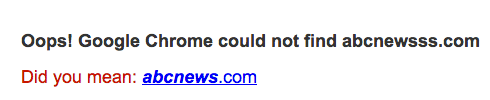
وقد ثبت ذلك أن يكون مفيدًا جدًا في الكثير من المواقف التي لم أكن أتذكر فيها عنوان URL الدقيق لموقع الويب ، ولكن كان هناك بعض التلميحات الطفيفة. باستخدام خوارزمياتهم المتقدمة ومجموعات البيانات الضخمة ، ستنتهي دائمًا بالحصول على الإجابة الصحيحة أو الإجابة التي تبحث عنها.
التالي للأعلى هو استخدام خدمة التوقع للمساعدة في إكمال عمليات البحث وعناوين URL التي تمت كتابتها في شريط العنوان.
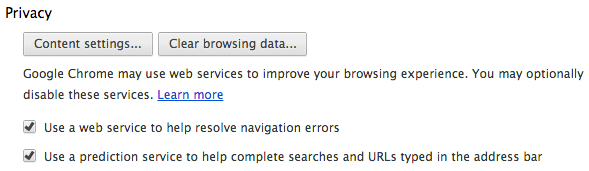
هذه ميزة أخرى مفيدة حقًا تستخدم خوارزميات Google المتقدمة لمنحك اقتراحات أثناء الكتابة في شريط العناوين. ستعرض لك الميزة المطابقات ذات الصلة من سجل التصفح ، وعمليات بحث الويب ذات الصلة ، وقائمة مواقع الويب الشائعة التي قد تتطابق مع ما تكتبه.
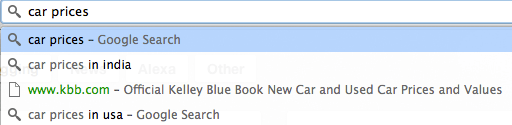
كما يمكنك أن ترى في المثال أعلاه ، إذا كتبت في أسعار السيارات، أتلقى تلقائيًا بعض الخيارات الإضافية بما في ذلك أسعار السيارات في الهند ، و kbb.com وأسعار السيارات في الولايات المتحدة. هذا أمر رائع لأنني موجود حاليًا في الهند واكتشف موقعي ، ثم أعطاني خيارًا محددًا للموقع. الخيار التالي ، التنبؤ بإجراءات الشبكة لتحسين أداء تحميل الصفحة، يمكن أن يزيد من سرعة تجربة التصفح في Google Chrome.
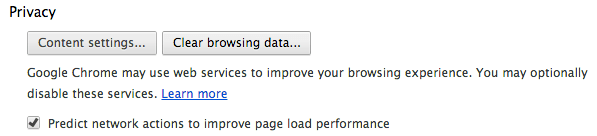
يتوفر لدى Chrome تقنية prerendering رائعة تعرض بشكل تلقائي صفحة قبل النقر عليها إذا شعرت أن هناك فرصة كبيرة لزيارة هذه الصفحة بعد ذلك. لقد وجدت أن التصفح يكون أسرع ، خاصة عند استخدام الإنترنت على اتصال بطيء بالإنترنت.
يعد تمكين الحماية من التصيد الاحتيالي والبرامج الضارةخيارًا متقدمًا يجب عليك تمكينه بالتأكيد. إن Google هي ملك فهرسة صفحات الويب على الإنترنت وبالتالي فهي تعرف الكثير عن كل صفحة ، بما في ذلك ما إذا كانت الصفحة غير مرغوب فيها أو تحتوي على برامج ضارة أو أنها موقع ويب خادع.
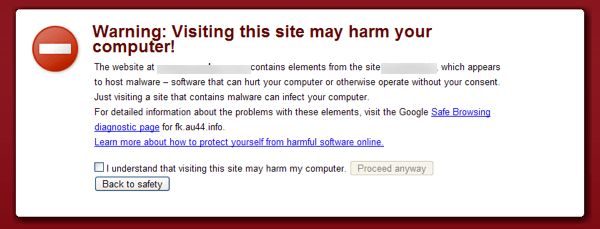
سيعطيك Chrome صفحة تحذير ضخمة تخبرك بأن الموقع قد يحتوي على برامج ضارة وقد يلحق الضرر بجهاز الكمبيوتر. يجب عليك أيضًا تحديد مربع ثم النقر فوق "متابعة على أي حال" لزيارة الموقع بالفعل. لقد اكتشفت أن هذا التحذير ليس دائمًا دقيقًا ، ولكن النسبة المئوية للإيجابيات الخاطئة صغيرة. كانت هناك مجموعة من المرات عندما نقرت على رابط من بريد إلكتروني أو من Facebook ولم أزر الموقع لأن Chrome أخطرني بوجود برامج ضارة محتملة.
آخر خدمة ويب في Chrome هي استخدام خدمة ويب للمساعدة في حل الأخطاء الإملائية. هذا أمر رائع حقًا لأنه يمكنك ترقية مدقق التهجئة في Chrome بشكل أساسي إلى المدقق الإملائي نفسه المستخدم في بحث Google ومستندات Google.
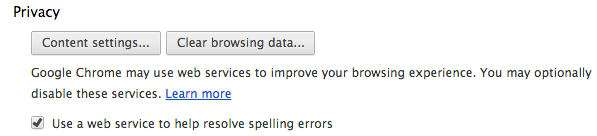
Icland هو أيقونة، فيمكنك النقر بزر الماوس الأيمن ومعرفة أن Google تمكنت من اكتشاف أنك تحاول كتابة أيسلندا جزيرة.p>
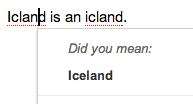
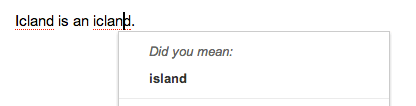
رائع أنيق! لن تحصل على هذا النوع من التدقيق الإملائي إذا لم تقم بتمكين هذا الخيار. هذه بعض الميزات المتقدمة المفيدة حقًا في Chrome والتي يجب عليك التحقق منها إذا لم تكن قد فعلت ذلك بالفعل. استمتع!